Telepítse a twrp helyreállítást a Xiaomira. Xiaomi eszközök villogása helyreállítási módban (helyreállítás) Hogyan lehet kilépni a mi recovery 2.0-ból 1
Azok a felhasználók, akik nem szeretik az Android szabványos helyreállítási menüjét, nagyszerű alternatívát kínálnak a TWRP Recovery formájában, de felmerül a kérdés a TWRP Recovery telepítésével kapcsolatban.
A helyreállítás ezen verziója elsősorban abban különbözik, hogy minden funkciója teljesen érintésérzékeny.
Vagyis nem kell használnia a hangerőgombokat és a telefon menüjét a helyreállítás bizonyos elemeinek kiválasztásához.
Gyakran mindez rendkívül kényelmetlen, és csak kellemetlen érzelmeket okoz. Ezért sokan a TWRP Recovery telepítése mellett döntenek.
Az érintéses kiválasztás mellett számos egyéb előnye is van. De most nem vesszük figyelembe őket, hanem az egyéni helyreállítás telepítéséről fogunk beszélni.
Tartalom:1. számú lehetőség. Goo Manager
Most ezt az alkalmazást átnevezték TWRP Managerre. Ez az egyik legegyszerűbb, és ezért kényelmes a kívánt menü beállításához.
Minden művelet ugyanabban az ablakban történik. Általában véve a fejlesztők mindent megtettek.
A telepítési folyamat így néz ki:
- Először le kell töltenie a kezelőt. Ehhez van egy megfelelő link.
- Ezután az alkalmazás telepítve van és elindul. Ezután lépjen az alkalmazás menübe. Ez a bal oldali cserével történik.
- Ebben a menüben marad a "TWRP telepítése" elem kiválasztása.
- A következő ablakban csak a "Helyreállítás telepítése" elemre kell kattintania.

Rizs. 2. "Install Recovery" a kezelőben
- A rendszer megkeresi a telepítőfájlt. A nevének tartalmaznia kell az eszköz nevét. Például ha van Samsung Galaxy S3, akkor a letöltött fájl neve "openrecovery-twrp-1.1.1.1-i9300.img", és az "i9300" itt valójában S3-at jelent (ennek a telefonnak ez a kódja).
- Tehát, ha a letöltött fájl neve nem tartalmazza az eszköz nevét, akkor ne telepítse. Jobb, ha más, alább leírt módszereket használ. És ha van, akkor csak kattintson az "Igen" gombra a letöltés után megjelenő üzenetben.

Ez minden, a folyamat véget ért, és már nyugodtan használhatod az új menüt.
De nem minden ilyen egyszerű.
Figyelem! A program használatához root jogok szükségesek.
Az egyik legtöbb egyszerű módokon az eszköznek az úgynevezett Root Checker alkalmazás használata.
Letöltése és telepítése után mindössze annyit kell tennie, hogy lépjen a "Gyökér ellenőrzése" fülre, és kattintson ugyanarra a feliratra egy kicsit lejjebb.

Rizs. 4. Root használata Ellenőrző a root jogok hozzárendeléséhez
Ez elvileg az áttekintésben leírt szinte valamennyi módszerre igaz. Ezért mindegyik végrehajtása előtt rootolja az eszközt.
Ez egyébként sok más esetben is hasznos, amikor szokatlan funkciókat kell hozzáadnia telefonjához vagy táblagépéhez.
És most térjünk vissza a helyreállítás telepítéséhez.
2. számú lehetőség. Hivatalos TWRP alkalmazás
Természetesen ennek a gyönyörű és kényelmes menünek az alkotói saját alkalmazást is készítettek a helyreállítás telepítéséhez.
De a probléma gyakran az operációs rendszer blokkolja a rendszerbetöltőjét.
Ezért a fenti kezelőt vagy más programokat kell használnia, amelyekről később beszélünk.
Ugyanakkor nem szabad megpróbálnia megérteni, miért történik ez. Nem fog sikerülni. Szintén ne félj nem hivatalos alkalmazások a TWRP telepítéséhez.
Mindegyik teljesen biztonságos, legalábbis az ebben a cikkben leírtak.
Tehát a hivatalos alkalmazás használatához tegye a következőket:
- Minden természetesen a letöltéssel kezdődik. Itt található a letöltési link a Google Playen.
- A telepítés után nyissa meg a programot. Az első ablakban kattintson a "TWRP FLASH" gombra alul.

Rizs. 5. Nyomja meg a "TWRP FLASH" gombot a hivatalos alkalmazás első ablakában
- A következő ablakban válassza ki az eszközt. Ehhez kattintson a legördülő menüre, ahol kezdetben a "Select Device" felirat olvasható.
- Ezután kattintson a "TWRP letöltése" gombra a letöltéshez beállítási fájl. Itt az elv ugyanaz, mint az első lehetőségnél - ha a név nem tartalmazza az eszköz nevét, akkor valami nincs rendben. És nagyon könnyű ellenőrizni. Menjen a "Letöltés" mappába vagy arra a helyre, ahová az összes letöltött fájl kerül, és ott ellenőrizze a helyreállításhoz kapcsolódó fájlt. Ha ez a lépés befejeződött, lehetséges, hogy a program önállóan határozza meg, mit kell telepíteni. Ha ez nem így van, akkor az eszköz alatti mezőben továbbra is ott lesz a "Válasszon fájlt a flash-hez" felirat. Ezután kattintson rá, és válassza ki a letöltött telepítőfájlt.
- Végül csak a „FLASH TO RECOVERY” gomb használata marad.

Rizs. 6. A főmenü a TWRP hivatalos alkalmazáson keresztül történő telepítéséhez
Mint látható, ebben az esetben is minden nagyon egyszerű. Javasoljuk, hogy először próbálja meg a hivatalos alkalmazást használni. De ez nem mindig sikerül.
Ezután el kell fogadnia az ebben a cikkben felsorolt menedzserek egyikét.
És ha sem a Hivatalos App, sem a GooManager nem akar megbirkózni az általunk tervezett feladattal, akkor ott van a ROM Manager is.
Tipp: Ha valami nem megy neked, írd meg a megjegyzésekben. Biztosan segítünk a probléma megoldásában és a TWRP telepítésében.
Lépjen kapcsolatba velünk!
3. számú lehetőség. ROM Manager
Ennek a kezelőnek a használata még egyszerűbb, mint az előző kettőnél. Ez a folyamat a következő:
- A program kezdettől fogva letöltődik a Google Playről. Itt egy link. Ezután telepíti az okostelefonra/táblagépre. Ez pontosan ugyanúgy történik, mint bármely más alkalmazás esetében.
- Az indítás után egy üdvözlő ablak jelenik meg a ROM Manager funkcióinak leírásával. A folytatáshoz kattintson az "OK" gombra.
- Ezután kattintson a jobb oldalon lévő három függőleges pontra felső sarokés válassza ki a korábban letöltött helyreállítási fájlt. Telepíteni fogja.
- Ezután a „Helyreállítási mód” részben válassza ki a „Helyreállítási beállítások” elemet.
- A következő ablakban rá kell kattintania a TWRM-ért felelős elemre (a részben a "ClockworkMod Recovery" mellett található "Helyreállítás telepítése vagy frissítése").
- Végül az utolsó ablakban kattintson a "Telepítés" gombra, várja meg, amíg a kívánt fájl letöltése és telepítése befejeződik. A felhasználó csak megfigyelheti ezt a folyamatot, de nem vehet részt benne.

Rizs. 7. A ROM Manager használata
Amint azt már megérteni lehetett, ebben az esetben előre manuálisan kell letöltenie az .img fájlt, vagyis azt, amelyre a helyreállítás telepítéséhez szükséges.
És ezt megteheti ennek az egyéni kiterjesztésnek a hivatalos honlapján, a twrp.me. A letöltési folyamat így néz ki:
- Először az én/Eszközök oldalra kell lépnie, és a keresősáv segítségével meg kell találnia az eszközt.
- Válassza ki a kívántat a keresőmező alatt megjelenő lehetőségek közül. Egy eszközhöz több .img is lehet – ezek a processzormodelltől vagy egyéb jellemzőktől függően eltérőek.

Rizs. 8. A telepítőfájl kiválasztása a twrp.me webhelyen
- Ezután görgessen le az oldalon a "Linkek letöltése" részhez. Ha Amerikában tartózkodik, kattintson az "Elsődleges (Amerika)" linkre, ha pedig más országokban, akkor az "Elsődleges (Európa)" lehetőséget választja.
 „Válasszon fájlt”, és jelezze, hol található a korábban letöltött fájl.
„Válasszon fájlt”, és jelezze, hol található a korábban letöltött fájl.
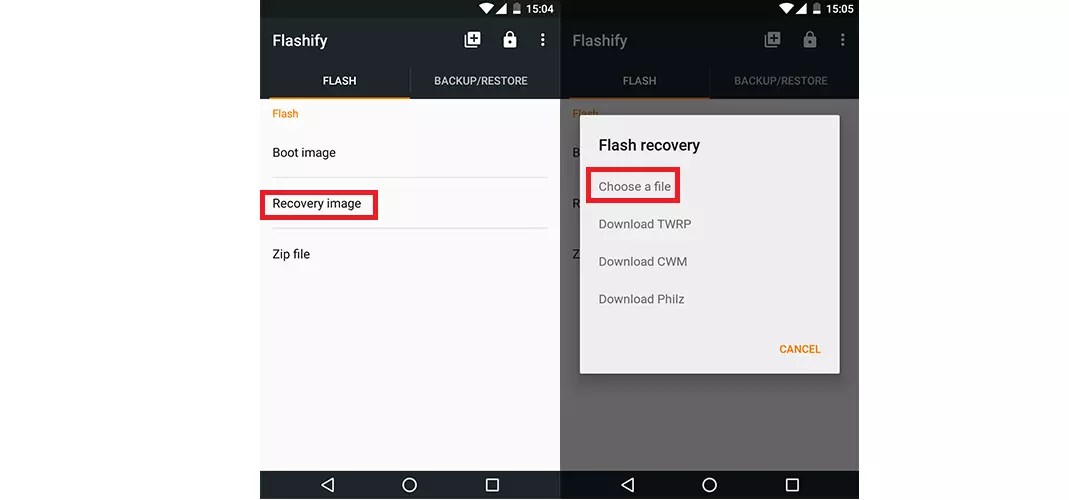
Rizs. 10. A Flashify használata a TWRP Recovery telepítéséhez
Valójában itt ér véget a telepítés. Biztonságosan használhatja az új helyreállítást.
5-ös számú opció. Rashr
Mai áttekintésünkben valóban ez a legegyszerűbb lehetőség.
Mindössze annyit kell tennie, hogy letölti a programot a Google Playről, kattintson a főmenüben a "TWRP Recovery" elemre
Előbb vagy utóbb mindannyian valami újat és érdekeset akarunk, még akkor is, ha az okostelefon firmware-éről van szó. Ideje tehát lecserélni a szokásos, régóta idegesített képet valami eredetibbre. Csak az okostelefon-tulajdonosokat érdekli a TWRP Recovery telepítésének kérdése a Xiaomira. A tény az, hogy a „You”-n sok felhasználó különféle alkalmazásokkal kommunikál, és még a firmware megváltoztatása is valami bravúr.
Íme egy tipp: mielőtt a firmware-re gondolna, nem árt módosítani a helyreállításon. Sok fórum azt tanácsolja, hogy fordítsanak figyelmet a TWRP-re, rámutatva, hogy a TWRP-nek van egy megkülönböztető tulajdonsága - stabil és kényelmes működés. Sőt, lehetőség van érintésvezérlésre is, ami nagyon előnyös. Általában kitaláljuk, hogyan telepítsük a TWRP-t a Xiaomira.
A módszer használatához root jogokkal kell rendelkeznie. Mivel a Xiaomit fontolgatjuk, a haladó felhasználóknak már vannak jogai itt, csak át kell vinni őket az alkalmazásba. Ha nincsenek jogok, akkor be kell szereznie azokat, és csak ezután telepítheti a helyreállítást.

A további utasítások a következők:
- Nyissa meg a Google Playt (https://play.google.com/store/apps/details?id=com.jmz.soft.twrpmanager&hl=ru), és keressen ott egy megfelelő alkalmazást;
- Telepítse és futtassa;
- Az alkalmazás telepítésekor el kell fogadnia mindent, amit az alkalmazás kínál, root hozzáférést kell adnia neki stb.;
- Válassza ki az eszközt, és töltse le a fájlt TWRP Xiaomi, Préselés Töltse le a TWRP-t;
- Ezután válassza ki a letöltött img-fájlt, és a kulcson keresztül flash helyreállítás telepítse.

A program telepítése után a mód bekapcsol indítsa újra helyreállítási módba azaz újraindítás. De ezt követően minden manipuláció elvégezhető ebből a menüből a rendszer teljes megváltoztatása nélkül. És aki fél attól, hogy a készlet firmware elrepül, akkor megfelelő munkával ez nem fog megtörténni.
Ajándékokat ad
A Mi Recovery telepítése gyorsindításon keresztül
A második mód, a Recovery belépés már nem olyan egyszerű, de kellő koncentrációval és figyelmességgel egy hétköznapi felhasználó is elsajátíthatja, aki úgy dönt, hogy egy kicsit mélyebbre ás az okostelefon szokásos beállításainál. Az egyetlen dolog, ami igazán nem árt itt, az a konzol és az ADB használatának képessége.
Az illesztőprogram-aláírás-ellenőrzés letiltása
Windows 8 rendszerhez
- Nyomja meg a gombok kombinációját Win+I. A jobb oldalon kijönnek "Paraméterek".
- Befogjuk "váltás"és nyomja meg a gombot.
- Az újraindítás után megjelenik egy ablak "Cselekvési választás". Választ "Diagnosztika" -> "Extra lehetőségek" -> "Letöltési lehetőségek" -> "Újratöltés".
Az újraindítás után látni fogjuk az ablakot " Újraindítási lehetőségek » nyomja meg "F7"és várja meg, amíg a Windows újraindul.
Windows 7 rendszerhez
A számítógép bekapcsolása közben a BIOS rendszerindítási szakasza után gyakran megnyomjuk F8. Megjelenik a menü « További beállítások letöltések». választ "A kötelező illesztőprogram-aláírás letiltása".
Ui.: Az F8 nem mindig működik első alkalommal, így ha nem, akkor vagy ismételje meg 2-3 alkalommal, vagy folyamodjon más módszerhez.

Folyamatleírás
- Az első lépésben le kell töltenie és telepítenie kell az illesztőprogramokat, majd le kell töltenie és ki kell csomagolnia azokat. Nagyon fontos, hogy a fájl elérési útja ne legyen rajta kínai. Csak latin karaktereket használhat, különben a rendszer hibát ad.
- A második lépés az USB hibakeresés engedélyezése. Ez a legegyszerűbb eljárás. Ez a következő manipulációkból áll: a Xiaomi telefonon meg kell nyitnia az elemet "Telefonról". Ha megtalálta a kívánt menüt, nyolcszor (néha hét is elég) kattintson a MIUI verzióra. A kattintás után egy üzenet jelenik meg "Te fejlesztő vagy". A beállítások menüben megjelenik a "fejlesztőknek" alpont, és válassza az "USB hibakeresés" lehetőséget. Ha nincs semmi, akkor nincs hozzáférési joga, vagy már van.
- A harmadik lépésben jelentkezzen be, és futtassa a command.bat fájlt az ADB mappából. Ezután adja meg a parancsot adb eszközök, de miután ellenőrizte, hogy van-e okostelefon kapcsolat. Ha a telefon nem válaszol, akkor valami nem stimmel, ezért jobb újra létrehozni a kapcsolatot.
- Ha a kapcsolat létrejött, futtassa fastboot mód parancs végrehajtásával adb újraindító rendszerbetöltő. Amint ez megtörtént, az okostelefon automatikusan újraindul, és rendszerbetöltő módba lép. Amikor véget ér, telepítheti az egyéni helyreállítást.
- Mivel magának a helyreállításnak nincs meg, ebben az esetben az interneten található helyreállítási fájlokat használom, letöltöm a fórumokról stb. Itt például ezen a linken találod a Mi Recovery 3-at. A helyreállítást el kell mentened egy adb-vel rendelkező mappába, és el kell nevezned TWRP.img
- És a telepítés használata általában nagyon egyszerű, mivel az egész lényege egyetlen egyszerű parancsból áll "fastboot flash recovery TWRP.img".

Valójában itt ér véget minden, bár ahhoz, hogy megbizonyosodjon arról, hogy az eszköz működik, be kell lépnie a TVRP módba az eszközről. Az indulás nagyon egyszerű. Ehhez hajtsa végre a következő manipulációkat:
- Nyomja meg és tartsa lenyomva a bekapcsológombot és a hangerőszabályzót „le” állásban;
- Megvárjuk a rezgésjelzést, és azonnal indulunk;
- Várjuk az imént telepített segédprogram elindulását.
Ha minden rendben van, mehet a rendszer, és ha a firmware telepítése a cél, akkor folytassa a munkát.

Problémák
Természetesen nem mindenki tudja elvégezni ezeket a manipulációkat, de egy közepesen fejlett felhasználónak még mindig ki kell találnia, hogyan működik helyreállítási módban.
Ha az okostelefon egyszerűen nem lép be ebbe a módba, függetlenül attól, hogy milyen opciókat használ, akkor ebben az esetben kereshet alternatív lehetőségek hogyan léphet be a kívánt módba. Csak nem javasoljuk a teszteletlen módszerek használatát, mert ez okostelefonja teljes összeomlását okozhatja. Sokkal megbízhatóbb ezt a dolgot szakemberre bízni, lehetőleg olyanra, aki már foglalkozott Xiaomi okostelefonokkal.
A fő oka annak, hogy a felhasználó nem léphet be a helyreállításba, a segédprogram kódja és a firmware közötti ütközés. A probléma megoldása egyszerű - újratelepítheti magát a helyreállítást. Ez csak egy ideiglenes megoldás, és akkor más módot kell keresni, hogy belépjen az érdeklõdõ rendszermenübe.
A firmware folyamat során minden fontos információ törlésre kerül tehát mentse el ide. Győződjön meg arról, hogy az akkumulátor legalább 75%-ra fel van töltve.
Fontos! Ha frissíteni szeretne egy frissítést (inkrementális ROM-csomag), először törölje az összes információt a Helyreállítás módban (Helyreállítás). Ha vissza akarod állítani, vagyis régebbi verziót szeretnél telepíteni, akkor le kell töltened teljes összeszerelés(MIUI teljes ROM csomag). A helyreállítási mód interfészének különbségei miatt ez a módszer nem teljesen megfelelő néhány Redmi sorozatú okostelefonhoz MediaTek processzorok, valamint a zárolt rendszerbetöltővel rendelkező eszközök.
1. lépés: töltse le a xiaomi firmware-t
Keresse fel a hivatalos MIUI-forrást, válassza ki a modellt, és töltse le a legújabb vagy aktuális firmware-verziót. Módosítsa a letöltött fájl nevét "update.zip"-re.
2. lépés
Csatlakoztassa készülékét számítógéphez vagy laptophoz a mellékelt USB-kábellel. Másolja vagy helyezze át a letöltött firmware-t ide belső memória eszközöket. Fontos, hogy ne tegyük mappába, legyen a gyökérkönyvtárban.
Váltson helyreállítási módba eszközén az Ön számára megfelelő módon:
- Nyissa meg az "Updater" alkalmazást (frissítés), kattintson a jobb felső sarokban lévő ikonra, a képen látható módon, és válassza az "Újraindítás a helyreállítási mód» (Indítsa újra a helyreállítási módba), és lépjen be.
- Kapcsolja ki teljesen az eszközt a bekapcsológomb lenyomva tartásával és a megfelelő elem kiválasztásával, majd egyszerre tartsa lenyomva a bekapcsológombot és a hangerőszabályzó „+” gombot, majd tartsa lenyomva egy ideig, és lépjen be a helyreállításba.
- Egyes alkalmazások, például a ROM Toolbox lehetővé teszik az újraindítást különböző módokban, beleértve a helyreállítási módot is.
4. lépés: Xiaomi firmware
Helyreállítási módban használja a +\- billentyűket a fel/le váltáshoz, a bekapcsológombot pedig a megerősítéshez.
Miután belépett a helyreállításba, válasszon egy kényelmes felület nyelvet, majd kattintson az "Update.zip telepítése a System One-ba" elemre, és erősítse meg a műveletet. Az eszköz automatikusan megkezdi a frissítést, és ha minden elkészült, csak ki kell választania a "Reboot to System One" lehetőséget, és meg kell várnia az operációs rendszer betöltődését.
Hasznos volt számodra a cikk?
Értékelje – támogassa a projektet!
Előbb-utóbb a szabványos firmware kezd bosszantóvá vagy hibássá válni, ezért a legtöbb felhasználó elkezdi „fésülni” a mobil fórumokat megoldást keresve. Ott már eszünkbe jut egy megértés: a firmware megváltoztatásához először újra kell telepítenie a helyreállítást. A fórum felhasználóinak azt tanácsoljuk, hogy telepítsék a TWRP-t, utalva annak maximumára stabil munkavégzésés az érintésvezérléssel való munkavégzés képessége. Ezért érdemes elmondani, hogyan kell telepíteni a twrp helyreállítást a Xiaomira, milyen problémák merülhetnek fel ebben az esetben, és feltárja a megoldási lehetőségeket.
Mi ez és miért van szükség TWRP-re
Általában ez egy rövidítés, és a team Win Recovery Project rövidítése, ami azt jelenti, hogy mi a projekt: módosított helyreállítás, amely sokkal többet tesz lehetővé, mint a gyári segédprogramok. Először is azok telepítik, akik egyedi firmware-t akarnak telepíteni a készülékükre, ezért a TWRP célja megfelelő: a rendszer teljes biztonsági mentése, szoftver, firmware, kernelek, teljes törlések és egy csomó mindent, amit a „készlet” (gyári) elrejt a felhasználói menüből.
A Xiaomi esetében a helyzet szabványos: az alapvető helyreállítás nem alkalmas egyedi firmware telepítésére, mivel az első egyszerűen nem teszi lehetővé ezt, ezért jönnek az emberek a TWRP-hez. A korábban említetteken kívül a Team Win teljesen vissza tudja állítani a firmware-t a helyreállítási fájlból. Tehát ez egy nagyszerű eszköz azoknak, akik szeretnek biztonságosan játszani: még ha az okostelefon „meghalt” is a firmware cseréje után, probléma nélkül „újraéleszthető”.
Az ilyen gyilkos funkciókon kívül a TWRP is tud nyújtani teljes munkaidős állás eszköz fájlokkal, partíciók létrehozása a memóriában, körülbelül úgy, mint az asztali HDD-n, flash kártya módban csatlakozik a számítógéphez, miközben a rendszer indítása nem szükséges. Nagyon kényelmes, például a törlőkendőket már elkészítették, és senki sem vitte át a firmware-t tárolóeszközre, ami többször előfordult engedelmes szolgájával.
A TWRP Recovery telepítése
A hivatalos alkalmazáson keresztül
Érdemes azzal a ténnyel kezdeni, hogy több mód is létezik. Az első, a legegyszerűbb, egy szabadalmaztatott alkalmazás vagy analógjai használata, csak ne feledje: a megfelelő működéshez szüksége van . A Xiaomiban általában a haladó felhasználók már rendelkeznek velük, csak át kell adni őket az alkalmazásnak. Ellenkező esetben először meg kell szereznie ugyanazokat a jogokat, ami után már gondolkodnia kell a helyreállítás telepítésén.

Maga a művelet néhány lépésből áll:
- Keresse meg az alkalmazást a Google Playen;
- Telepítse és futtassa;
- Fogadja el az összes engedélyt, adjon root hozzáférést, ha korábban nem tette meg;
- Válassza ki eszközét, és töltse le a fájlt a "TWRP letöltése" gombbal;
- Válassza ki a letöltött img fájlt, és helyezze át a "flash to recovery" gombon.
Itt talán érdemes foglalni: az IMG fájl nevének meg kell egyeznie a program nevével: általában recovery.img, de a márkás alkalmazások, mint például a TWRP, megkövetelhetik a fájlok speciális elnevezését. Team Win esetében ez a twrp.img, azonban telepítés előtt figyelmesen olvassa el a program leírását, ahol nagy valószínűséggel a szükséges név kerül feltüntetésre.
Például a Xiaomi Mi3 ilyen telepítése után az okostelefon automatikusan helyreállítási módban indul, ahonnan a felhasználó számára szükséges összes manipulációt végrehajtják. Meg kell jegyezni: az állomány firmware semmi esetre sem fog „repülni” az egyéni menü telepítésekor, és ez nem csak a Xiaomira vonatkozik.
Fastbooton keresztül
A második módszer egy kicsit bonyolultabb: a konzollal és az ADB-vel való munka legalapvetőbb készségeire lesz szükség, mivel az opció helyreállítási telepítés gyorsindításon keresztül. A készüléknek . Tehát maga a telepítés több szakaszban történik.
- Az első az ADB illesztőprogramok letöltése és kicsomagolása. Itt ügyelni kell arra, hogy a fájl elérési útja csak latin karaktereket tartalmazzon, különben a konzol hibát ad.
- Telepítse az eszközhöz illesztőprogramokat, amelyek innen származnak.
- A következő lépés az USB hibakeresés engedélyezése. Ezt nagyon egyszerű megtenni: először nyissa meg a „telefonról” elemet az okostelefonon, majd 8-szor kell kattintania a MIUI verzióra. Meg kell jelennie az „Ön fejlesztő” üzenetnek. Ha ez nem történik meg, akkor vagy már hozzáfér a fejlesztők beállításaihoz, vagy a firmware egyszerűen nem teszi lehetővé ezt.
- A következő lépés a hibakeresés közvetlen engedélyezése lesz, amely a „fejlesztőknek” beállítási elemben történik.

- Futtatjuk a command.bat fájlt az ADB mappából, kiadjuk az „adb devices” parancsot, és ellenőrizzük, hogy az okostelefon megfelelően csatlakozik-e, amihez szükség lehet az okostelefon képernyőjén megjelenő jogosultság megerősítésére. Ha semmi sem történik az ilyen manipulációk során, ellenőrizze az eszköz csatlakozását, telepítse újra az illesztőprogramokat. Jobb itt biztonságban lenni.

- Elindítjuk a Fastboot módot az okostelefonon az „adb reboot bootloader” paranccsal. A parancs után az okostelefonnak automatikusan újra kell indulnia, és be kell lépnie a rendszerbetöltő módba. Most készen állunk az egyéni helyreállítás telepítésére.

- Most le kell töltenie a TWRP helyreállítási fájlt. Megtaláljuk a készülékünket, és a "Linkek letöltése" szakaszba lépünk, és ott kiválasztjuk az "Elsődleges (ajánlott)" lehetőséget.

- A telepítés lényege a "fastboot flash recovery twrp.img" parancs beírásában rejlik. Érdemes megjegyezni a következőket: a letöltött firmware fájl neve twrp.img vagy recovery.img legyen, az ADB verziójától függően. Megtudhatja, honnan tölti le a megfelelő programokat, vagy elolvassa a readme fájlt, vagy csak próbálja ki mindkettőt.

Valójában ez minden, a twrp telepítése a xiaomi redmi note 3 pro-ra (esetünkben) befejeződött. Azonban nem szabad rohanni: el kell indítania az okostelefont TWRP-ben, amelyhez lenyomva tartjuk a bekapcsoló- és hangerőgombokat. Tartsa lenyomva a bekapcsológombot, amíg meg nem jelenik a rezgés, majd engedje el, és várja meg, amíg a telepített segédprogram elindul.

Innen már indulhat a rendszer, vagy elkezdheti az egyedi firmware telepítését. Az interneten leírt összes módszer az itt leírt első és második variációja, különösen mivel általában nincs leírás a TWRP-be való belépéshez, így nincs értelme még egyszer leírni őket.
Lehetséges problémák
És a probléma valójában csak egy: a firmware után, ha a custom a MIUI 8-as és újabb verzióira van telepítve, sok felhasználó intenzíven kereste a google-ban a „hogyan lehet belépni a xiaomi twrp recoverybe” kifejezést, mert fennáll a lehetőség egy normális működésre. egyszerűen eltűnt a bejelentkezés. Ez a segédprogram kódja és a firmware közötti ütközés miatt történt: a MIUI-nak megfelelő emmc_appsboot.mbn fájl, amelynek felülírása egyszerűen nem teszi lehetővé a TVRP-be való belépést.
A megoldás meglehetősen egyszerű: egyszerűen újratelepítheti a helyreállítást. Csak egy kellemetlenség van: egy ilyen akció pontosan egy villogáson segít, ezért találtak a w3bsit3-dns.com srácok egy ésszerűbb és tartósabb megoldást.
Tehát a hiba kijavításához le kell töltenie ezt a fájlt (csak redmi 3-hoz használható, saját felelősségére és kockázatára használja), kapcsolja ki a telefont, tartsa lenyomva a bekapcsoló- és hangerőgombokat, csatlakoztassa USB kábel a telefonra és a számítógépre, futtassa az „1 run me.bat” fájlt az archívumból, amely sikeressége esetén a következőt írja ki: „OK. Befejezett". Ezután húzza ki a kábelt, és tartsa lenyomva a hangerő- és bekapcsológombokat 15 másodpercig, és várja meg a rezgést. Ez minden, a TWRP-nek az ilyen manipulációk után jól kell működnie.
következtetéseket
Csak akkor telepítse a Team Win projektet, ha valóban szükséges. Egy ilyen telefont tönkretenni rendkívül nehéz, de lehetséges. Mellesleg, anélkül, hogy megemlítené, hogy minden manipulációt saját veszélyére és kockázatára hajt végre az eszközeivel, nem fog tudni nélkülözni. Remélem, sikerült tájékoztatást adnunk a Team Win Recovery Projectről és a telepítés módjáról. A módszer egyébként minden Redmi és Mi modellre vonatkozik, még a Mi5-re és Mi5-re is.
Össze kell kötnie Android telefonját a számítógéppel. Ehhez kérjük, győződjön meg arról, hogy megfelelően telepítette a Xiaomi Mi 3 USB-illesztőprogramjait. Ha nem, letöltheti tőlünk a legújabb hivatalos illesztőprogramokat Android USB Drivers rovat itt:
Biztonsági mentés és egyéb fontos tippek
Kész az USB-illesztőprogramokkal? tökéletes. Az oktatóanyag a következő oldalon található, de először kérjük, vessen egy pillantást a következő tippekre és fontos szempontokra, amelyekre ügyelnie kell. Ezek fontosak, mivel nem akarjuk, hogy bárki elveszítse személyes adatait vagy alkalmazásait:
Mindig készítsen biztonsági másolatot a fontos adatokról, amelyekre szüksége lehet egy új egyéni ROM, egy hivatalos szoftverfrissítés vagy bármi más telepítése után. Készítsen biztonsági másolatot minden esetre, mert soha nem tudhatja, mikor történik valami baj. Az alábbiakban talál néhány tippet az adatok biztonsági mentéséhez:
- Készítsen biztonsági másolatot az alkalmazásokról. hogyan? –> .
- Készítsen biztonsági másolatot SMS-üzeneteiről. hogyan? –> .
- Biztonsági mentés a névjegyekről, a Gmailről és a Google adatairól. hogyan? –> Szinkronizálás a Google Sync szolgáltatással.
- Biztonsági hívástörténet. hogyan? –> .
- Biztonsági mentés a WhatsApp üzenetekről. hogyan? –> .
- APN beállítások biztonsági mentése: GPRS, 3G, MMS beállítások. hogyan? Jegyezzen fel mindent a következőkről: Beállítások > Vezeték nélküli hálózatok és hálózatok (továbbiak…) > Mobilhálózatok > Hozzáférési pontok nevei.
Ha már telepítve van egy egyéni helyreállítási program (ClockworkMod, TWRP stb.) a telefonjára, akkor erősen javasoljuk, hogy készítsen biztonsági másolatot ennek használatával, mivel ez teljes képet hoz létre a meglévő telefonbeállításokról.
Néhány további nem kötelező tipp, amelyet emlékeznie kell:
1. Problémái vannak az Android telefon és a számítógép csatlakoztatásakor? Engedélyeznie kell az USB hibakeresési módot. Lásd itt: - Mézeskalács, Ice Cream Sandwich, Jelly Bean, KitKat és Lollipop.
2. Győződjön meg róla Android készülék 80-85%-ig töltődik. Ez segíthet: . Miért? Mert ha a telefon hirtelen lekapcsol egyéni ROM telepítése, hivatalos firmware frissítés villogása vagy modok telepítése közben. - előfordulhat, hogy a telefon betömörödik vagy végleg lemerül. Ezt senki sem akarja, igaz?
4. A Team Android oktatóanyagok és útmutatók többsége gyárilag feloldott Android telefonokhoz és táblagépekhez szól. Javasoljuk, hogy ne próbálja ki útmutatóinkat, ha telefonja szolgáltatóhoz van zárva, kivéve, ha megadtuk a szolgáltató nevét vagy az eszköz típusát.
Ha hasznosnak találja a fenti tippeket, és hasznosak voltak az Ön számára, kérjük, adja meg nekünk a +1 vagy TETSZIK köszönjük!
Minden kész és kész? jó. Most elolvashatja az alábbiakat, és telepítheti a TWRP Recovery-t Mi 3-ra a megadott lépésről lépésre bemutatott oktatóanyag segítségével.
HOGYAN: Telepítse a TWRP 3.0.0 Recovery programot Mi 3-ra
Összeállítottunk egy részletes, lépésről lépésre útmutatót a TWRP helyreállítás Xiaomi Mi 3 készülékre történő telepítéséhez. Ez egy nagyon egyszerű oktatóanyag, és ha frissített vagy új egyéni helyreállításokat telepített Nexus / Google Play Edition telefonokon, akkor ez nem lehet más az Ön számára.
Kérjük, figyelmesen olvassa el az alábbi sorokat. Javasoljuk, hogy olvassa el egyszer az oktatóanyagot, mielőtt ténylegesen végrehajtaná a telefonján.
Emlékezni:
- Ez a TWRP helyreállítási oktatóanyag csak a feloldott Xiaomi Mi 3 számára készült. Kérjük, ne próbálja ki ezt a telefon más változatán.
- A folytatás előtt győződjön meg róla, hogy biztonsági másolatot készít a telefonjában lévő összes adatáról.
- Ez érvényteleníti a garanciát.
- Működő Fastboot / ADB-nek kell lennie a számítógépen. A letöltési linkek alább találhatók.
- A rendszerbetöltőt fel kell oldani. hogyan? -> Hogyan lehet feloldani a Bootloadert a Mi 3-on.
Ha az összes fenti követelményt teljesítette, folytassa a tényleges oktatóanyaggal.
Töltse ki a lépésről lépésre vonatkozó utasításokat:
1. lépés- Töltse le a Fastboot / ADB csomagot a következő hivatkozásokról az operációs rendszertől függően, és csomagolja ki bárhol a számítógépén.
- Ablakok:
- OS X:
- Linux:
2. lépés- kikapcsolni telefonod.
3. lépés - Csatlakoztassa a Mi 3-at a számítógéphez USB-kábellel.
4. lépés- Töltse le a TWRP-t (twrp-3.0.0-0-cancro.img), és mentse el ugyanabba a könyvtárba, mint a kibontott Fastboot/ADB csomagfájlok.
5. lépés- Most lépjen Fastboot/Bootloader módba a Mi 3-on. Hogyan? Nyomja meg a Hangerő fel + Hangerő csökkentése + Bekapcsológombot néhány másodpercig, amíg meg nem jelenik egy szöveg a képernyőn. Ez a Bootloader mód.
6. lépés- Navigáljon most ugyanabba a könyvtárba, ahol a Fastbootot használja (azaz 1. lépés), és Windowson: Nyissa meg a Parancssort (Shift + jobb gombbal kattintson a > Parancssor megnyitása). Machez OS X és Linux rendszeren a terminál használatával navigálhat ebbe a könyvtárba.
7. lépésÍrja be a következő parancsot, és nyomja meg az Enter billentyűt.
Fastboot flash helyreállítás twrp-3.0.0-0-cancro.img
8. lépés- Ha elkészült, válassza ki a HELYREÁLLÍTÁS elemet a Fastboot menüből a hangerőszabályzó gombjaival és lépj be helyreállítási mód.

 Telefon BQ: vásárlói vélemények
Telefon BQ: vásárlói vélemények A "Mindenhol otthon" szolgáltatás az MTS-től: csatlakozás és leválasztás
A "Mindenhol otthon" szolgáltatás az MTS-től: csatlakozás és leválasztás Mi az a VoLTE egy okostelefonban?
Mi az a VoLTE egy okostelefonban? Minden a bónuszpontokról Tele2 Bónusz programozza a tele2-t
Minden a bónuszpontokról Tele2 Bónusz programozza a tele2-t Az MTS további perceket kínál a tarifákhoz Kiegészítő csomag 200 perc
Az MTS további perceket kínál a tarifákhoz Kiegészítő csomag 200 perc Hogyan lehet perceket és SMS-eket hozzáadni a Tele2-n, ha a tarifa kimerült Hogyan lehet letiltani a további perceket az mt-n
Hogyan lehet perceket és SMS-eket hozzáadni a Tele2-n, ha a tarifa kimerült Hogyan lehet letiltani a további perceket az mt-n Hogyan kell elkölteni a "Beeline" "Boldog idő" bónuszokat?
Hogyan kell elkölteni a "Beeline" "Boldog idő" bónuszokat?